こんにちはー!みっちゃんです!
せどりで取り扱う商品の仕入れをする際にはKeepaが必要不可欠のようで。
なるほど。どうやら、登録する以外に逃げ道はなさそうですね。
※注意※Amazonセラーアカウントで4時間半の記録を作って以来、“登録”という言葉に敏感になっています((((;゚Д゚))))ガクガクブルブル
その時の様子はコチラ⇊

ならば仕方がない。今回も両学長の『誰でも月5万円稼げる楽天ポイントせどりの攻略法【2021年版】』これにならって作業進めていきます!!
第106回 【せどりの第一歩】誰でも月5万円稼げる楽天ポイントせどりの攻略法【2021年版】を見ながら
Keepa登録 動画1:07:38~
ここからkeepaの重要性について説明をしてくれています。そして動画で説明してくれているように「Keepa 拡張」って調べたら、一番上に【Keepa-Amazon Price Tracker】のサイト発見!!わーい😃すぐ見つかったー😃と喜ぶのも束の間。
この後英語との長い闘い始まります( ゚Д゚)ガクガク
アカウント登録
アカウント登録っていうボタン見つけたらポチっと!『ユーザー名』、『パスワード』、『メールアドレス』も入力して、アカウント登録のボタンを最後にポチ!簡単簡単♡
そしたら、一回目のよくわからん英語のメッセージ出てきまーす!(写真撮り忘れました💦)この瞬間私焦ってます。意味わからん。この後どうすればええねん。
しばらく立ちすくんでいると、設定したメールアドレスにKeepa からメール!!なるほど!さっき英文は貴女にメール送りましたよ♡みたいな趣旨だったんでしょう!!!元気取り戻しました♡
さて、Keepa からのメール開いてみましょう♪
Keepaからメール
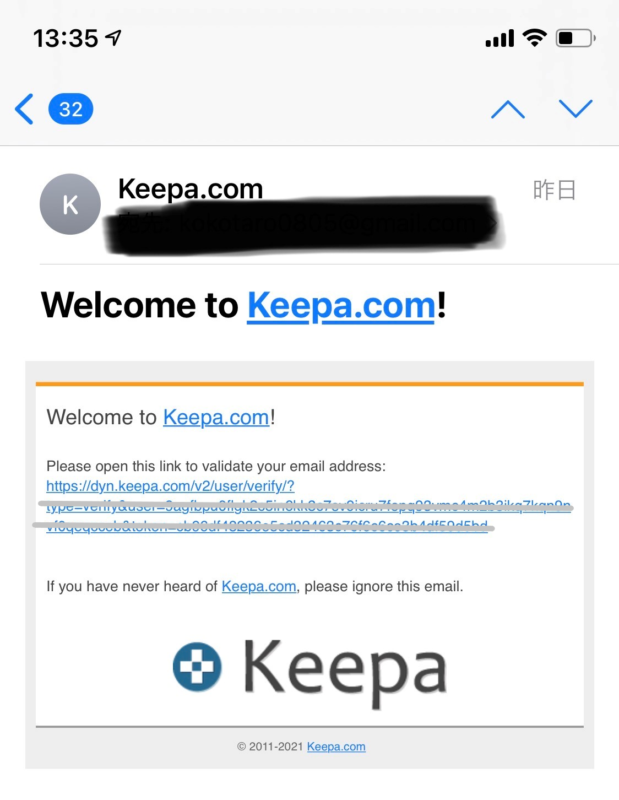
なんということでしょう。。。英語の多さに目がクラミます。。。
恐らく、この長文の青文字を押せということなんでしょう。勇気を出して押してみると
『Keepa.comへようこそ』と日本語で書かれているページが!!!!!
どうやら、わたし、成功したようです( ;∀;)ヤッタ
Keepa有料版登録
さて、ここまでやったのはKeepaの登録です!!!有料版の設定はまだ終わってません( ゚Д゚)ガクガク
そして、動画では有料版の登録方法までは説明していません。そらそうや💦そんなとこまで逐一説明していたら、両学長の声潰れてしまう(゚Д゚;)
しかし、KeepaのHPは相変わらずの英語だらけ。一体どこで有料版の手続きができるのかも一切わかりません😢完全に詰まってもたー( ;∀;)
今度はお金のかかる大切な設定。さっきみたいな冒険も出来へんしな。。。(゜_゜)
出来る限り自分で解決できる方法を調べてみよう!!と今回はGoogleに頼ることに。
Googleでkeepa有料登録方法を検索
『Keepa 有料 設定』で調べてみます。たくさんヒットするするーーーー!!!いくつかサイトを覗かせて頂いた中で、写真付きで一番わかりやすく説明してくれていた『せどり工房ふじもん』さんのブログを参考にさせて頂きました✨
有料版の詳しい設定の仕方はもちろん、最初の登録のとこまで説明してくれてるーーー!!最初からふじもんさんに甘えればよかったよ( ;∀;)
ふじもんさんの解説通りに操作して設定完了!Amazonのページに戻ると、ちゃんとkeepa連動されてる!されてる!!
私にもできたーーーー!!\(^o^)/
※Keepaへの詳しい連動の仕方は、ふじもんさんのブログを見て頂いた方がとってもわかりやすく説明頂いているのでコチラでは割愛します。
アナログ過ぎる主婦でもkeepa有料版、無事登録
結論:早くgoogleで調べましょう(‘◇’)ゞ
今回に関しては特にですが、ホントこの一言に尽きる事を身をもって経験しました!先に調べておけば、こんなに怯えながら長時間迷う事はなかったハズですもん。こうやって迷える子羊に救いの手を伸ばしてくれているブログはたくさんあるんですね。本当に感謝します✨
私の場合は専門的知識に乏しいから、設定方法などをこのブログで詳しくお伝えする事は出来ませんが💦
こうやって私は乗り越えたよ!ってお伝えする事で、同じようなとこで前に進めずにいる人のヒントになれたり、PCに詳しくない人でも登録する事が出来るレベルの難易度なんだなと自信を持って行動に移していって頂けたら嬉しいです(‘ω’)ノ



コメント